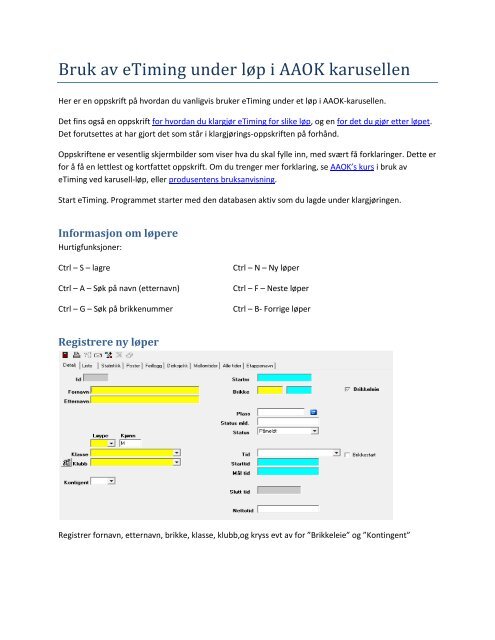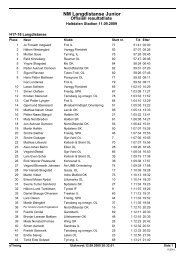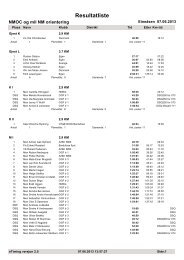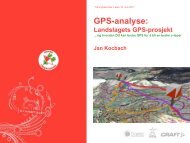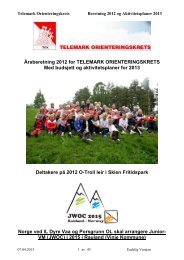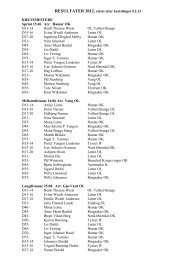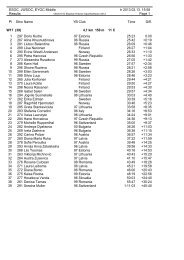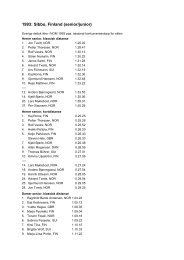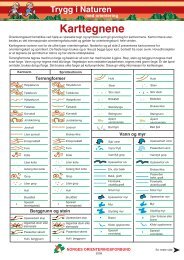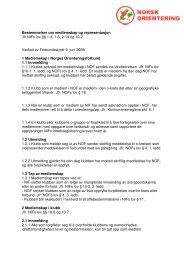Bruk av eTiming under løp i AAOK karusellen
Bruk av eTiming under løp i AAOK karusellen
Bruk av eTiming under løp i AAOK karusellen
Create successful ePaper yourself
Turn your PDF publications into a flip-book with our unique Google optimized e-Paper software.
<strong>Bruk</strong> <strong>av</strong> <strong>eTiming</strong> <strong>under</strong> løp i <strong>AAOK</strong> <strong>karusellen</strong>Her er en oppskrift på hvordan du vanligvis bruker <strong>eTiming</strong> <strong>under</strong> et løp i <strong>AAOK</strong>-<strong>karusellen</strong>.Det fins også en oppskrift for hvordan du klargjør <strong>eTiming</strong> for slike løp, og en for det du gjør etter løpet.Det forutsettes at har gjort det som står i klargjørings-oppskriften på forhånd.Oppskriftene er vesentlig skjermbilder som viser hva du skal fylle inn, med svært få forklaringer. Dette erfor å få en lettlest og kortfattet oppskrift. Om du trenger mer forklaring, se <strong>AAOK</strong>’s kurs i bruk <strong>av</strong><strong>eTiming</strong> ved karusell-løp, eller produsentens bruksanvisning.Start <strong>eTiming</strong>. Programmet starter med den databasen aktiv som du lagde <strong>under</strong> klargjøringen.Informasjon om løpereHurtigfunksjoner:Ctrl – S – lagreCtrl – A – Søk på n<strong>av</strong>n (ettern<strong>av</strong>n)Ctrl – G – Søk på brikkenummerCtrl – N – Ny løperCtrl – F – Neste løperCtrl – B- Forrige løperRegistrere ny løperRegistrer forn<strong>av</strong>n, ettern<strong>av</strong>n, brikke, klasse, klubb,og kryss evt <strong>av</strong> for ”Brikkeleie” og ”Kontingent”
Feltet for kontingent skal egentlig brukes til å markere om løperen skal betale etteranmeldings<strong>av</strong>gift,men bruker det til noe annet.Løpere som er 16 år eller yngre og som løper i klasse D2, H2, D3, H3, D4, H4, D5, H5, D6 eller H6 skal haKontingent satt til 2.Løpere som er 17 år eller eldre og som løper i klasse D1, H1 eller N1, skal ha Kontingent satt til 2.Alle andre skal ha kontingent satt til 1.Da vil alle få riktig startkontingent i forhold til alderen.Endre allerede registrert løper
TidtakingKan gjøres <strong>under</strong> – eller etter løpet. Det er best å legge inn alle påmeldte før du gjør dette,men du kan også velge å ha Tidtaking åpnet fra løpet starter.Men pass i hvert fall på at alle justeringer <strong>av</strong> Løyper og Klasser er unnagjort før du starter Tidtaking.Kople MTRen til PCen via serieporten, hvis du har MTR3; eller USB, hvis du har MTR4.Det viser seg at MTR3-en som er merket ”2525” ikke fungerer som den skal når den er tilkoplet PC, såbruk en annen MTR mot PCen. ”2525” kan brukes til utskrift <strong>av</strong> brikkelapper til deltagerne.Toppmenyvalg Resultat -> Tidtaking,høyremenyvalg Tidtaking,venstremeny 4 Under løpet, Start tidtakning,eller ikonet for tidtaking.)Gjør valg som vist.PCen vil som regel selv finne ut hva som skal stå <strong>under</strong> ”Velg port”.«Neste» «Neste»»Start kommunikasjon»
• Velg «hent status» for å starte kommunikasjon med mtr• Velg «Hent data fra ett løp» for å hente data fra siste løp• Velg løp nummer – sett 1 (som er siste løp)Nå spooles data til databasen. Du får opp informasjon om data som blir lest inn.Hvis du starter Tidtaking før eller <strong>under</strong> løpet, vil du se data om løperne etter hvert som de leserinn brikkene sine. Hvis du starter Tidtaking etter løpet, vil data om alle løpere som har værtregistrert komme opp i en kronologisk rekkefølge etter som de leste <strong>av</strong> brikkene. Ha Tidtaking åpen (IKKE LUKK), og ikke gjør noen endringer her!• Gul linje = Disk (eller feil løype)• Grønn linje = Ukjent løper (ikke kjent brikkenummer)• Blå linje = Leiebrikke, ellers OK.• Hvis linje = OK Åpne Løper – vindu• Søk opp «ikke-OK» (gul eller grønn) løpere (CTRL-A for n<strong>av</strong>n, CTRL-G for brikke)
For gul: Kjør en disksjekk <strong>under</strong> fanen Disksjekk Endre klasse <strong>under</strong> ”Detalj” hvis løper har løpt en annen løype enn registrert oglagre (ctrl-s). Ta ny disksjekk, sjekk mot startliste. Hvis OK i ny løype, sett statusOK i Detalj-vinduet. Grønn linje betyr at brikkenummer ikke finnes i løper-databasen Sjekk (med startliste eller ved å spørre) hvem som er «eier» <strong>av</strong> brikken.Noter personalia og brikkenummer (til du skal fortsette jobben etter løpet). I Løper-vindu: Korriger brikkenummer på aktuell løper og lagre I Løper-vindu: Opprett ny løper hvis «eieren» <strong>av</strong> brikken ikke finnesDet følgende skal ikke gjøres før etter at alle løperne har registrert brikkene sine (altså helstetter løpet): Ukjente brikker får egen logg-fil I tidtaking, velg «log» Du kommer nå i mappen som løpets database er lagret i. Åpne katalogen LOG,finn fil med riktig brikkenummer som du har rettet og som nå er en «kjent»løper. Dobbelt-klikk på filen med riktig brikkenummer, så leses brikken inn itidtaking. Gjenta denne prosessen til det ikke er flere ukjente (grønne) løpere igjenSe oppskrift for det du gjør etter løpet for videre arbeid.